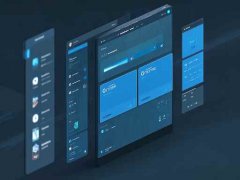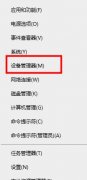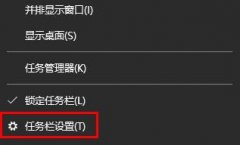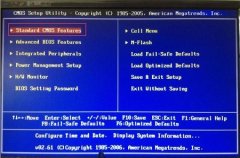语音识别软件在如今的数字生活中扮演着越来越重要的角色。无论是线下会议,还是远程协作,语音识别技术都在不断提升我们的工作效率。当麦克风出现问题,导致软件无法正常使用时,常常让人感到沮丧。本文将探讨一些常见的麦克风问题及其解决方案,并分享一些提升语音识别效果的技巧。

许多用户在使用语音识别软件时,可能会发现麦克风无法工作。这种情况的原因可能多种多样,从硬件故障到软件配置不当,都会导致该问题的出现。检查硬件是关键的第一步,包括确认麦克风的连接是否稳固。如果使用的是USB麦克风,确保它正确插入电脑的USB端口并且没有松动。而对于内置麦克风,检查系统设置,确保没有设置为静音。
驱动程序问题也可能是导致麦克风无法使用的原因。保持麦克风驱动程序的最新版本至关重要。可以前往设备管理器,找到音频输入和输出设备,右键点击麦克风,选择更新驱动程序。如果更新后问题依旧,可以考虑卸载驱动程序并重新安装,这有时能清除潜在的配置错误。
软件设置方面,检查你使用的语音识别软件是否已正确设置为使用你所选的麦克风。在很多情况下,用户可能不小心选择了错误的输入设备。进入语音识别软件的设置,确认输入设备已更改为你的麦克风。
环境因素也不可忽视。尽量在安静的环境中使用麦克风,避免噪声干扰。噪声较大的环境会影响语音识别的准确性,尤其是在使用较低品质麦克风时。为了获取更清晰的声音输入,可以考虑使用专业的外置麦克风,这会显著提升语音识别的效果。
市场上的语音识别器件种类繁多,用户在购买时应该关注产品的评测和性能数据。例如,一些品牌的麦克风因其出色的噪声抑制功能和清晰的音质而受到用户的青睐。DIY爱好者可以尝试组装一些自定义麦克风,这不仅能提高使用体验,还能在一定程度上降低成本。
在性能优化方面,通过调整电脑的音频设置,可以确保语音识别软件获得最佳的音频输入。调整增益和音量设置,使其保持在适中的范围内,过高或过低的设置都可能影响语音识别的准确性。
以下是一些常见问题解答,帮助你更好地解决麦克风无法工作的问题:
1. 麦克风无法工作时,用什么方法确认是否连接正常?
检查麦克风的连接状态,尝试在其他设备上使用,确认是否为麦克风本身的问题。
2. 如何更新麦克风驱动程序?
访问设备管理器,找到音频输入与输出,右键点击相应的麦克风,选择更新驱动程序进行更新。
3. Voice Recognition软件没有检测到我的麦克风,怎么办?
确认在软件设置中选择了正确的输入设备,并确保麦克风未被其他应用占用。
4. 在嘈杂环境中如何提高语音识别准确性?
尽量选择安静的地方,或使用带有噪声消除功能的麦克风,以减少干扰。
5. 有什么推荐的外置麦克风品牌?
品牌如Blue Yeti、Rode NT-USB和Audio-Technica都因其高品质的录音效果而受到用户好评。
通过上述步骤和技巧,可以有效地排除麦克风故障,提升语音识别软件的使用体验。希望本文对你解决相关问题有所帮助!